
Ha az adatokat egy táblázatba, hogy szeretné, hogy vizsgálja felül gyorsan, amelynek különbségek figyelhetők automatikusan időt takaríthat meg. Lehet, hogy nem tud róla, de a Microsoft Excel a beépített funkció könnyen megjelenítésére sorban különbségeket.
Miután megtalálta az eltérő adatokat, akkor is Formázás alkalmazása tartani ezeket a különbségeket kiemelve. Ezután kap a munka frissítése, javítása, illetve az adatok elemzése a munkafüzetben.
Találd Row Különbségek az Excel
Az első lépés a helyüket különbségek az adatokat, hogy jelöljük ki a cellákat . Húzza a kurzort sejtek egy csoportja, vagy a szomszédos sorok.
Ezután irány a Kezdőlap lap és szerkesztése részben a szalagot. Kattintson a „Find & amp; Válassza ki a”és válassza a»Go To Special«a legördülő listából.
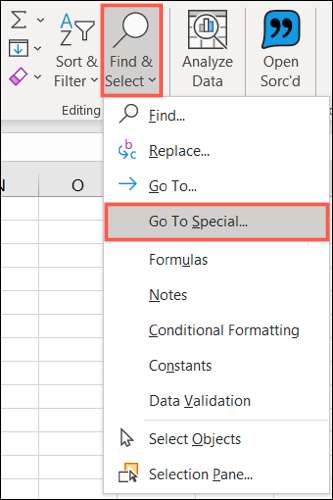
A megjelenő ablakban kinyílik, válassza a „Row különbségek”, és kattintson az „OK”.
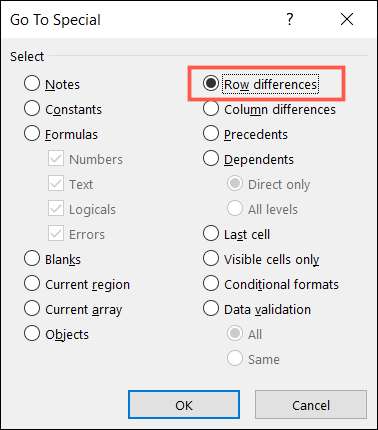
Az ablak automatikusan bezárul, és meglátja a különbséget a sorok kiemelve.
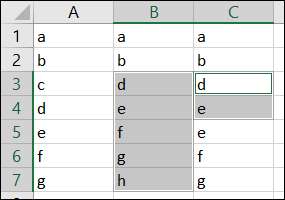
Az aktív cella és Row Különbségek
Ez fontos tudni, hogy a különbségek figyelhetők alapulnak az aktív cella. Mint látható a lenti képen, az aktív cella az A1, mert fehér. Ez az első sejt, amit kiválasztott, amikor húzta a tartományban. Ugyanez a szabály érvényes, ha kiválasztja sorok helyett cellatartomány.
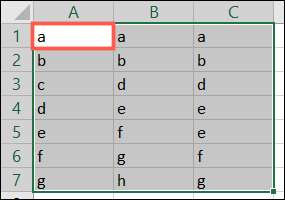
Ez azt jelenti, hogy az adatok a következő sorok, hogy A esemény abban különbözik, hogy az aktív cella oszlop. A lenti képen látható, hogy a sejtek B4, C4 kiemelve, mert mindkettő eltérnek A4.
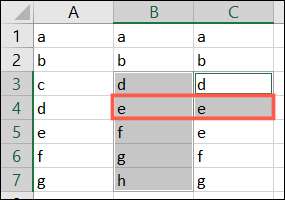
De a következő képen, csak sejt B5 elemet. Ez azért van, mert az adatok C5 megegyezik az A5.
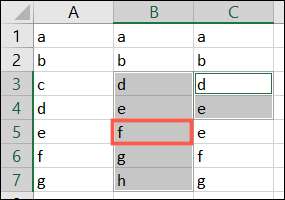
Ha meg akarjuk változtatni az aktív cella, akkor nyomja meg az Enter vagy a Return Windows, Mac a Tab billentyűt, hogy a sejt, amit szeretnénk, hogy az aktív. Azt is indul meg a cellatartományt egy másik cellában, hogy ezt egy aktív. Csak tartsd észben, hogy ez kihat a különbséggel, hogy kijelzőn.
A legfontosabb dolog, hogy emlékezzen az, hogy sorban különbségek alapján az aktív cella.
Jegyzet: A screenshotok fenti, C3 cellában lett az aktív cella alkalmazása után sorban különbségeket. Még mindig látható a kiemelést jelző, mint a határon.
Jelölje ki Row Különbségek az Excel
Miután a Go To Sajátosság felett, és látni a sorban különbségeket kiemelve, akkor marad a Kezdőlap lapon, és használja a formázási lehetőséget a szalagot.
A betűtípus részben a Kezdőlap lap lehetőséget kínál változtatni a szöveget félkövér, dőlt vagy aláhúzott valamint módosíthatja a betűtípust, méretet és a színt. Ehelyett vagy emellett, akkor válassza ki a kitöltés színe a sejtek vagy alkalmazni a határon .
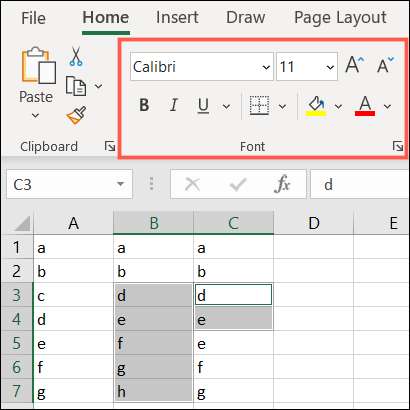
Miután alkalmazni kívánt formázást a sejtek, akkor most utazás a lapot. A formázás hogy manuálisan alkalmazott fog ragaszkodni.

Annyi felhasználási Microsoft Excel, hogy a végén a fajta módon a feladatok elvégzésére belül. Tehát, ha érdekel az ellenkező különbségek és szeretné fogni adatismétlődést vagy egyszerűen eltávolítani ismétlődő sorokat az Excel Azok is könnyen trükköket megtanulni.







